
日文的軟體打開來根本充滿了巫師的巫術咒語,身為麻瓜只好自己寫翻譯跟操作手冊。
Adobe XD自學學習筆記

以下快捷鍵都是在Windows系統下的操作方式。
1.檢視アートボード(Art board)顯示快捷鍵
●顯示全部:Ctrl + 0
●顯示100%:Ctrl + 1
●顯示200%:Ctrl + 2
●放大顯示:Ctrl + +
●縮小顯示:Ctrl + -
●滑鼠控制顯示大小:Ctrl + 滑鼠滾輪
2.リピートグリッド(Repeat grid)快捷鍵:Ctrl + R
●用於快速複製所選取項目(複數可),可以分別複製X軸與Y軸。
●修改顏色、大小等效果複製出來的物件不會跟著變動。
●用於メニュー(Menu)跟リスト(List)需要有規則性框架的時候。
●間格也可以一齊修改。
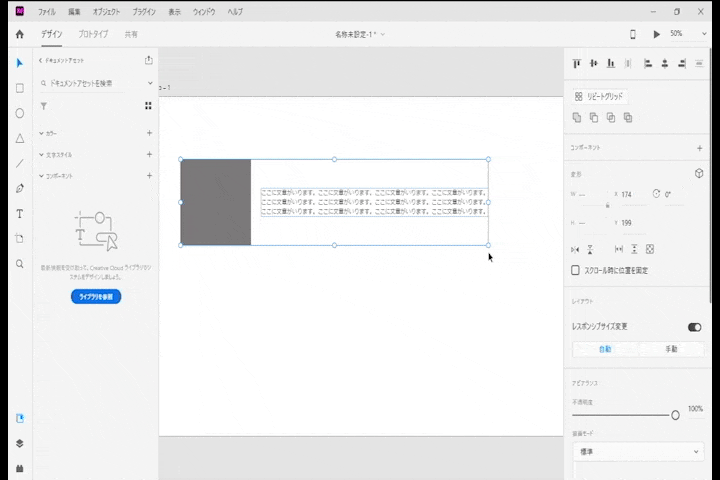
3.シンボル(Symbol)化快捷鍵:Ctrl + K (コンポーネントにする)
●複製出來的物件會跟著原本複製的物件修改顏色、大小等效果而變動。
●複製出來的物件修改顏色、大小等效果不會影響原本的物件。
●用於不同頁面,但是有相同頁首與頁尾的時候。只須修正最初的物件,複製的物件會一同修改,減少作業時間。
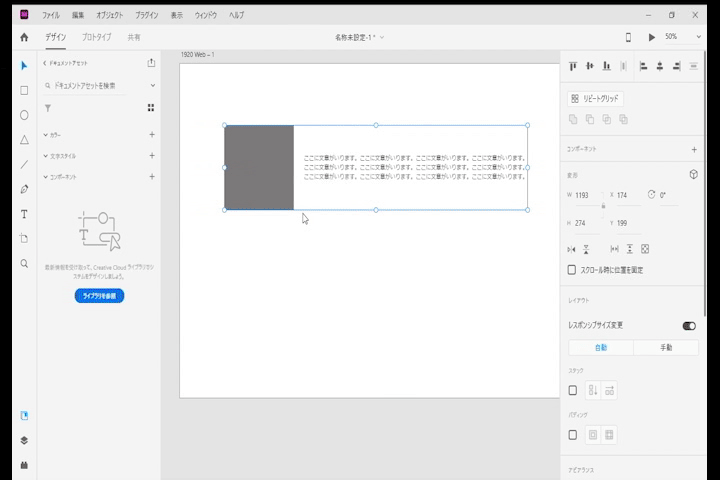
4,レイアウトグリッド(Layout grids)快捷鍵:shift+Ctrl+'
●網格顯示,用於物件對齊用
●可以選擇顯示間隔寬度跟顯示列數
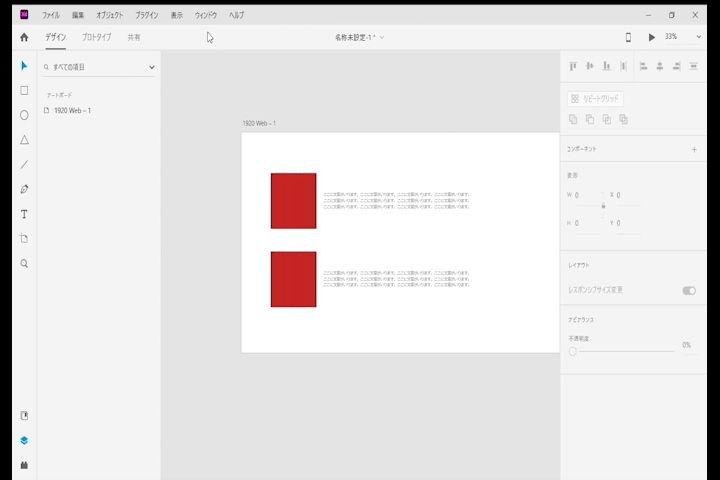
5.プロトタイプ(prototype)
●顯示製作的網頁、APP的所會執行的動作。
●搭配プレビュー(Preview)使用,右側上端三角形播放符號。
プレビュー快捷鍵:Ctrl +Enter
●右側的インタラクション(Interaction)下可以選擇物件執行的動作。
トリガー(Trigger):啟動要素,例如:滑鼠點兩下或是滑過等。
アクション(Action):物件會有甚麼動作,例如:跳轉頁面或是撥放動畫等。
●以上兩個組合使用。
6.簡易動畫製作方式
●兩個アートボード(Art board)大小要相同,想要有動畫效果的物件名稱要相同,參考網頁上建議使用複製貼上功能。
●第一張アートボード(Art board)的インタラクション(Interaction)下選擇アクション(action)的種類中選擇自動アニメーション(Auto Animate), 移動先(Destination)選擇下一張的アートボード(Art board)。
●如果只一個アートボード(Art board)裡面有物件另一個アートボード(Art board)沒有的話,會有淡入/淡出的效果。
參考網頁:
https://helpx.adobe.com/jp/xd/how-to/beginners-tutorial-1.html
https://helpx.adobe.com/jp/xd/how-to/beginners-tutorial-2.html
https://miya-system-works.com/blog/detail/86
https://miya-system-works.com/blog/detail/87
https://miya-system-works.com/blog/detail/91
https://wk-partners.co.jp/homepage/blog/software/xd_animation/
Adobe XD 線上課程:
https://xdtrail.com/lesson/
喜欢我的文章吗?
别忘了给点支持与赞赏,让我知道创作的路上有你陪伴。
发布评论…